Minecraft

Resumen de la herramienta
Minecraft es un videojuego popular propiedad de Microsoft, disponible en PC, smartphones y las videoconsolas Xbox, Amazon Fire, PlayStation, iOS y Nintendo. Además, hay una versión Minecraft Education Edition, con entornos de gamificación para determinados contenidos educativos.
Tiene funcionalidades para unirse a partidas multijugador, clubs o acceder a servidores, así como añadir o eliminar amigos; o permitir o denegar el chat a personas fuera de la lista de amigos. Desde la cuenta de Xbox o la de Microsoft se pueden implementar algunas funcionalidades de control parental pero es necesario atender las configuraciones de cada videoconsola para una configuración más completa.
Listado de funcionalidades:
Requisitos mínimos:
- Dos cuentas de correo de Microsoft, una para el adulto o supervisor y otra para el perfil del/la menor.
- Disponer del juego Minecraft para alguna de las plataformas disponibles.
Funcionalidades en detalle
- Perfil infantil
Minecraft requiere en cualquiera de sus versiones disponer de una cuenta de Xbox Live o Microsoft, incluso si el usuario no juega en Xbox o en otra plataforma de Microsoft. Las cuentas infantiles engloban las de menores de 16 años en la UE. En primer lugar, el adulto debe iniciar sesión en una cuenta de Microsoft.
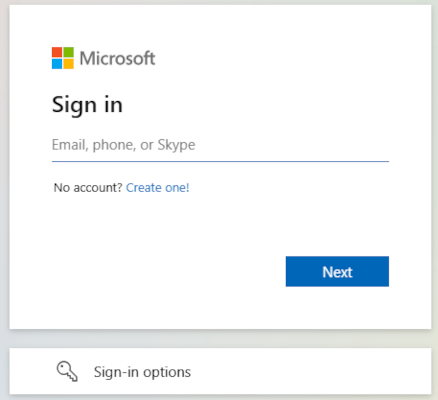
Accede al centro de seguridad familiar ‘Family Safety’ en la URL https://account.microsoft.com/family/home
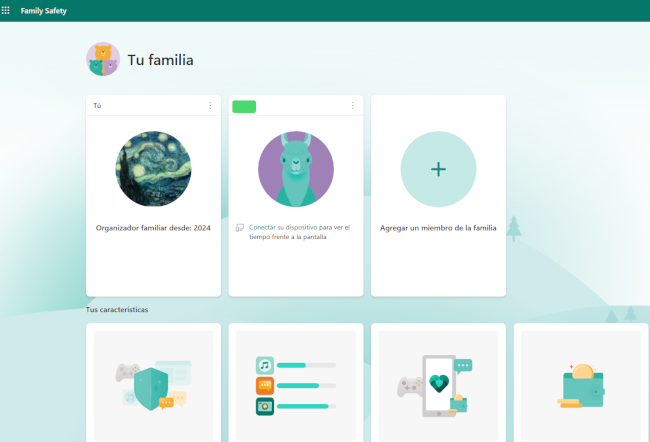
El cuidador debe asociar la cuenta infantil pulsando en “Agregar un miembro de la familia” como se muestra en la imagen.
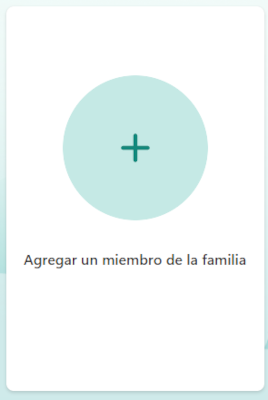
Para vincular la cuenta del/la menor, puede hacerlo mediante número de teléfono o introduciendo su correo electrónico.
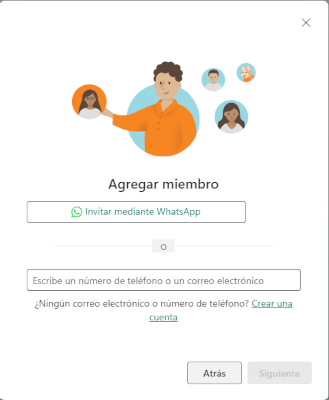
Tras confirmar la cuenta con el código de un solo uso recibido en la cuenta del padre/madre, ya se dispone de la cuenta vinculada.
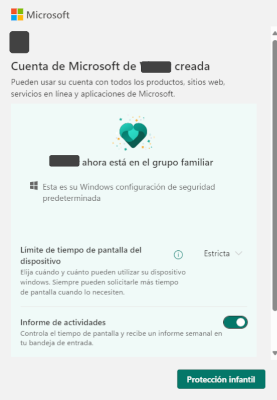
Desde el área “Family Safety” de la cuenta de Microsoft se pueden modificar algunos ajustes de la cuenta del menor como los límites de tiempo, la seguridad web, la supervisión de compras o habilitar el informe semanal de actividad.
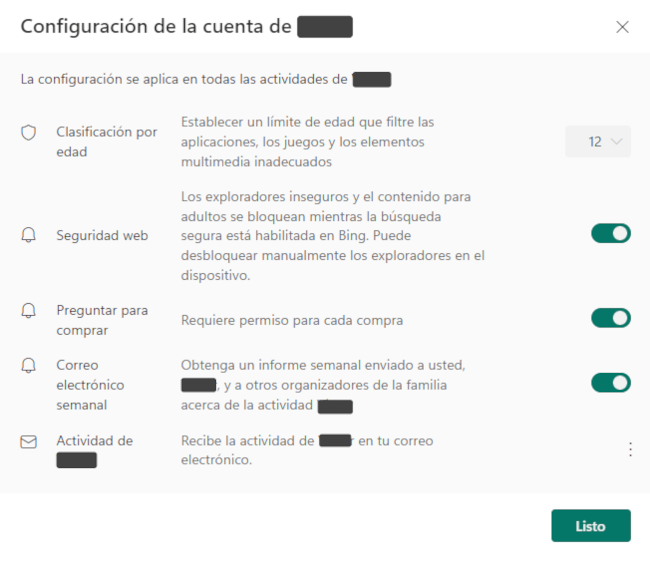
- Límites de tiempo
Accediendo al perfil del menor se puede controlar el tiempo en pantalla y establecer límites para los dispositivos vinculados.
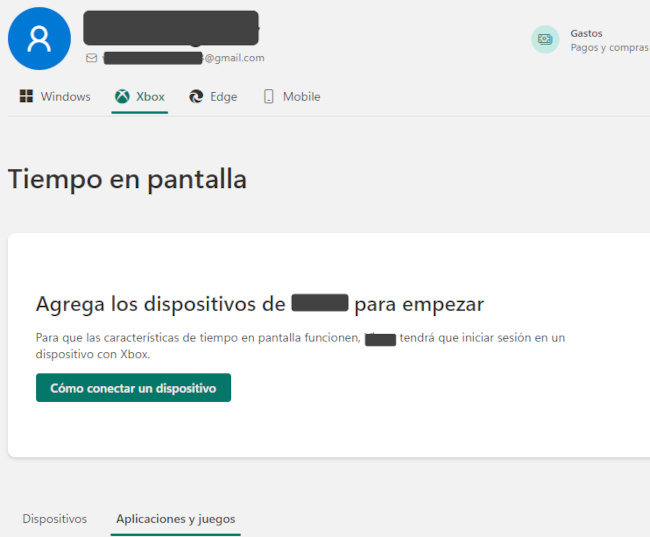
- Supervisión de compras
Desde este mismo entorno se puede centralizar la información sobre las compras en la tienda de Xbox, controlar el saldo disponible, la actividad de los últimos 90 días o vincular una tarjeta de crédito.
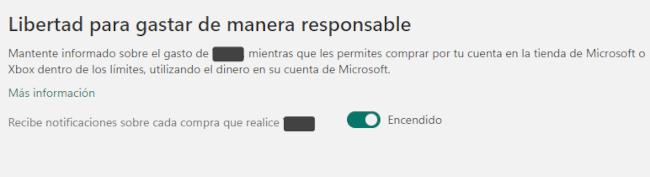
- Informe de actividades
Desde el entorno de supervisión ‘Family Safety’ en la cuenta de Microsoft se puede habilitar la opción de recibir un informe mensual por correo electrónico con detalles sobre las aplicaciones y juegos, las búsquedas web o el tiempo en pantalla.
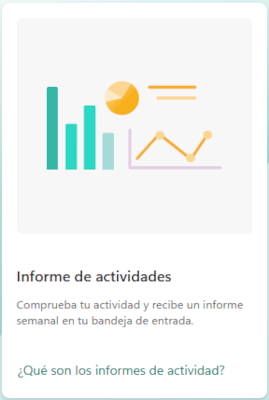
- Filtrar interacciones sociales
Desde la versión 1.19.1 de Minecraft: Java Edition, se añade una herramienta que permite a cualquier usuario informar sobre mensajes inapropiados o comportamientos peligrosos y enviarlos a los moderadores para su revisión.
También se puede administrar el chat con personas fuera de la lista de amigos de los menores desde los ajustes de cuentas de Xbox:
1. Inicia sesión con tu cuenta de Xbox pulsando en el icono de perfil en la parte superior derecha de la pantalla.
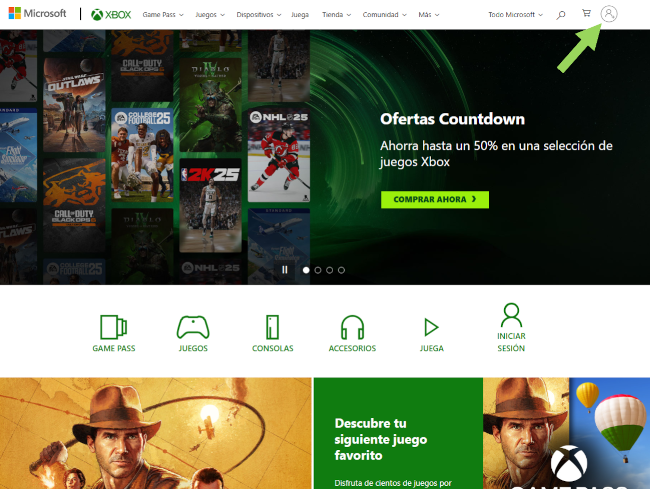
2. Introduce tus credenciales y el código de confirmación que recibirás por correo electrónico.
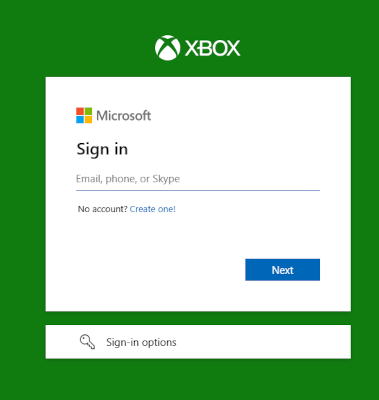
3. Pulsa en el menú ‘Configuración’ para acceder a las opciones que permite esta plataforma.
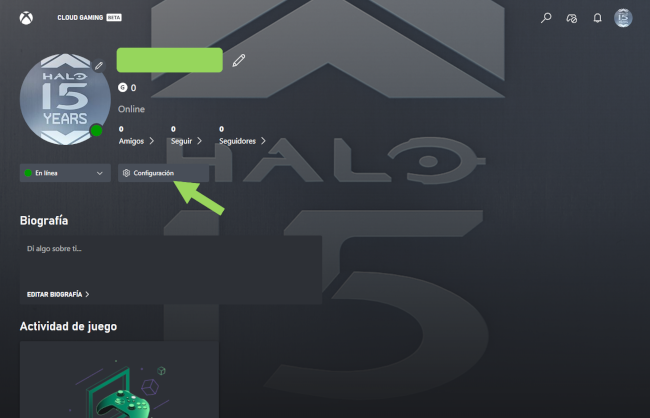
4. Pulsa en el apartado ‘Seguridad y privacidad’ para acceder a las opciones del menú y pulsa la opción ‘Administrar la configuración de seguridad y privacidad’.
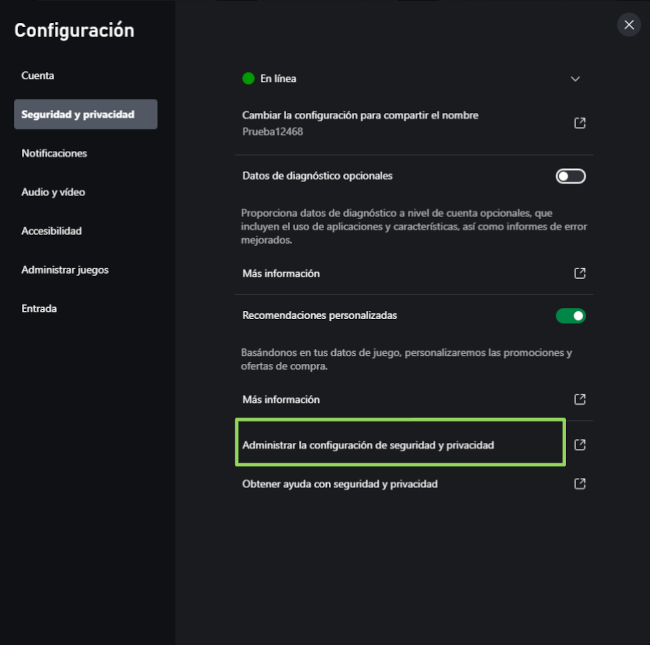
5. Aparecerá un menú con muchas opciones de configuración. Busca la configuración ‘Otros pueden comunicarse por voz, texto o invitaciones’. Selecciona la opción de tu preferencia: Todos, Amigos o Bloquear.
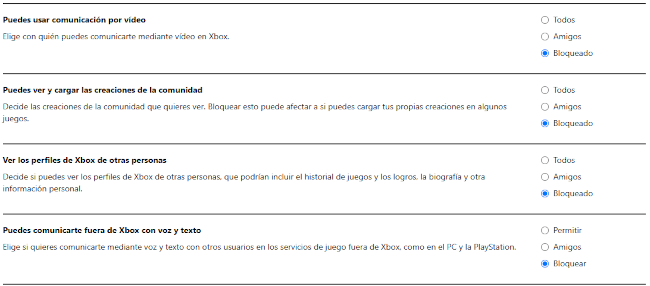
- Opciones adicionales según dispositivos
Dada la naturaleza multiplataforma de este videojuego, cada proveedor de plataforma dispone de controles parentales adicionales que podrían ser útiles.
- Para Nintendo Switch.
- Para PlayStation 5.
- Para consultar el control parental en Chromebook, debes acceder al soporte técnico de Google Play.




